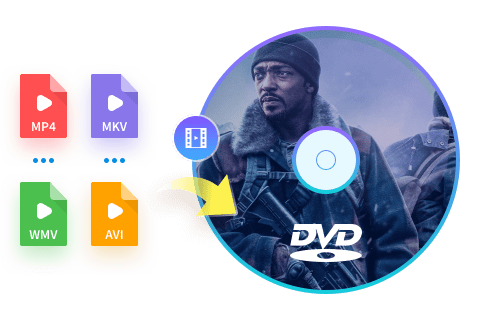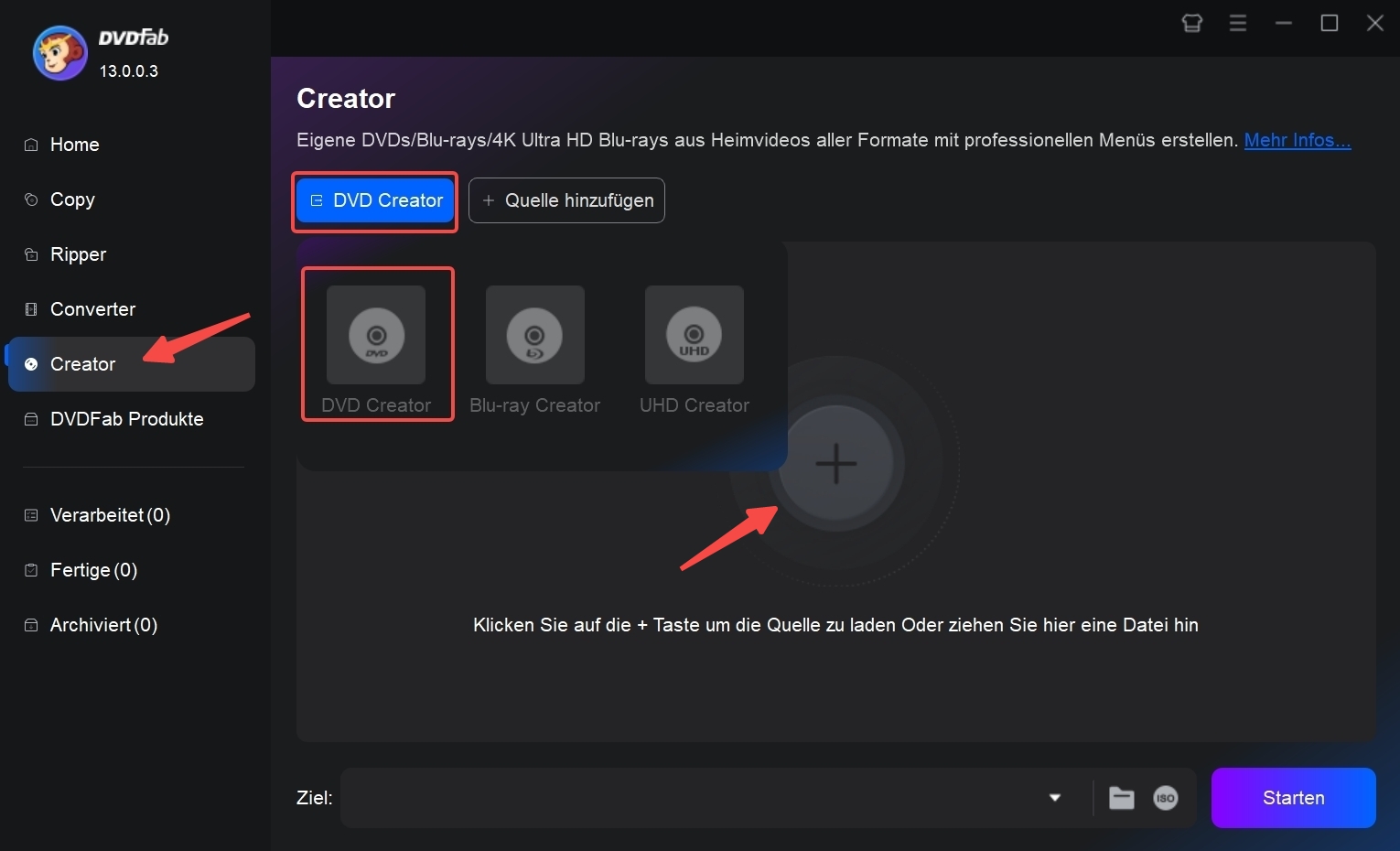Wie können Sie Musik-CDs und -DVDs rippen und brennen?
Zusammenfassung: Dieser Artikel enthält eine Schritt-für-Schritt-Anleitung, die Ihnen zeigt, wie Sie Musik von CD oder DVD auf Ihren Computer kopieren und auf CDs oder DVDs brennen. Ich hoffe, dass Sie nach dem Lesen den Unterschied zwischen DVD und CD besser verstehen und wissen, wie Sie sie einfach verwenden können.
Inhaltsverzeichnis
Der Musikkonsum hat sich von Schallplatten und Kassetten über CDs und DVDs bis hin zu Streaming-Plattformen entwickelt. Viele von uns besitzen noch Musiksammlungen auf CDs und DVDs. Es ist daher wichtig zu wissen, wie man diese Musik auf moderne Geräte überträgt oder neue CDs bzw. DVDs brennt. Außerdem ist es hilfreich, die Unterschiede zwischen CD und DVD zu kennen, da sie sich auf die Verwendung auswirken. Dieser Leitfaden bietet eine detaillierte Anleitung, wie diese Aufgaben effektiv erledigt werden können.

Wie kopiert und brennt man eine CD mit dem Windows Media Player?
Da Musik-CDs immer seltener benutzt werden, möchten Sie deren Inhalt vielleicht auf Ihren Computer kopieren. Software wie Exact Audio Copy und dBpoweramp kann CDs rippen. Wenn Sie jedoch keine zusätzliche Software installieren möchten, können Sie auch den Windows Media Player verwenden.
Der Windows Media Player ist eine von Microsoft entwickelte Multimedia-Software. Sie wird in erster Linie zur Wiedergabe von Audio- und Videodateien sowie zur Anzeige von Bildern auf Computern mit dem Betriebssystem Microsoft Windows und auf Pocket-PC- sowie Windows-Mobile-basierten Geräten verwendet.
Der Media Player verfügt über zahlreiche Funktionen: Sie können damit Musik rippen und kopieren, beispielsweise als MP3 auf DVD oder CD, beschreibbare Discs im Audio-CD-Format oder als Datendiscs mit Wiedergabelisten brennen, Inhalte mit einem digitalen Audio-Player oder anderen mobilen Geräten synchronisieren und Musik in Online-Shops kaufen oder mieten.

Schritte zum Rippen und Kopieren von Musik von CD auf den Computer mit dem Windows Media Player
Schritt 1: Legen Sie die CD, die Sie kopieren möchten, in das CD-/DVD-Laufwerk Ihres Computers ein. Öffnen Sie den Windows Media Player. Sie können dies über das Startmenü Ihres Systems tun, indem Sie nach „Windows Media Player” suchen.
Schritt 2: Auf der Oberfläche des Windows Media Players sollte die CD im linken Fenster aufgelistet sein. Wenn Sie darauf klicken, werden alle darauf befindlichen Titel angezeigt. Standardmäßig sind alle Titel ausgewählt, Sie können jedoch auswählen, welche Titel Sie rippen möchten, indem Sie die entsprechenden Kästchen aktivieren oder deaktivieren.
Schritt 3: Bevor Sie mit dem Rippen beginnen, sollten Sie die Audioqualität anpassen. Gehen Sie dazu zu „Organisieren“ > „Optionen“ > „Musik rippen“. Hier können Sie ein bestimmtes Format (z. B. MP3 oder WAV) sowie die Audioqualität auswählen (je höher die Qualität, desto größer die Datei).
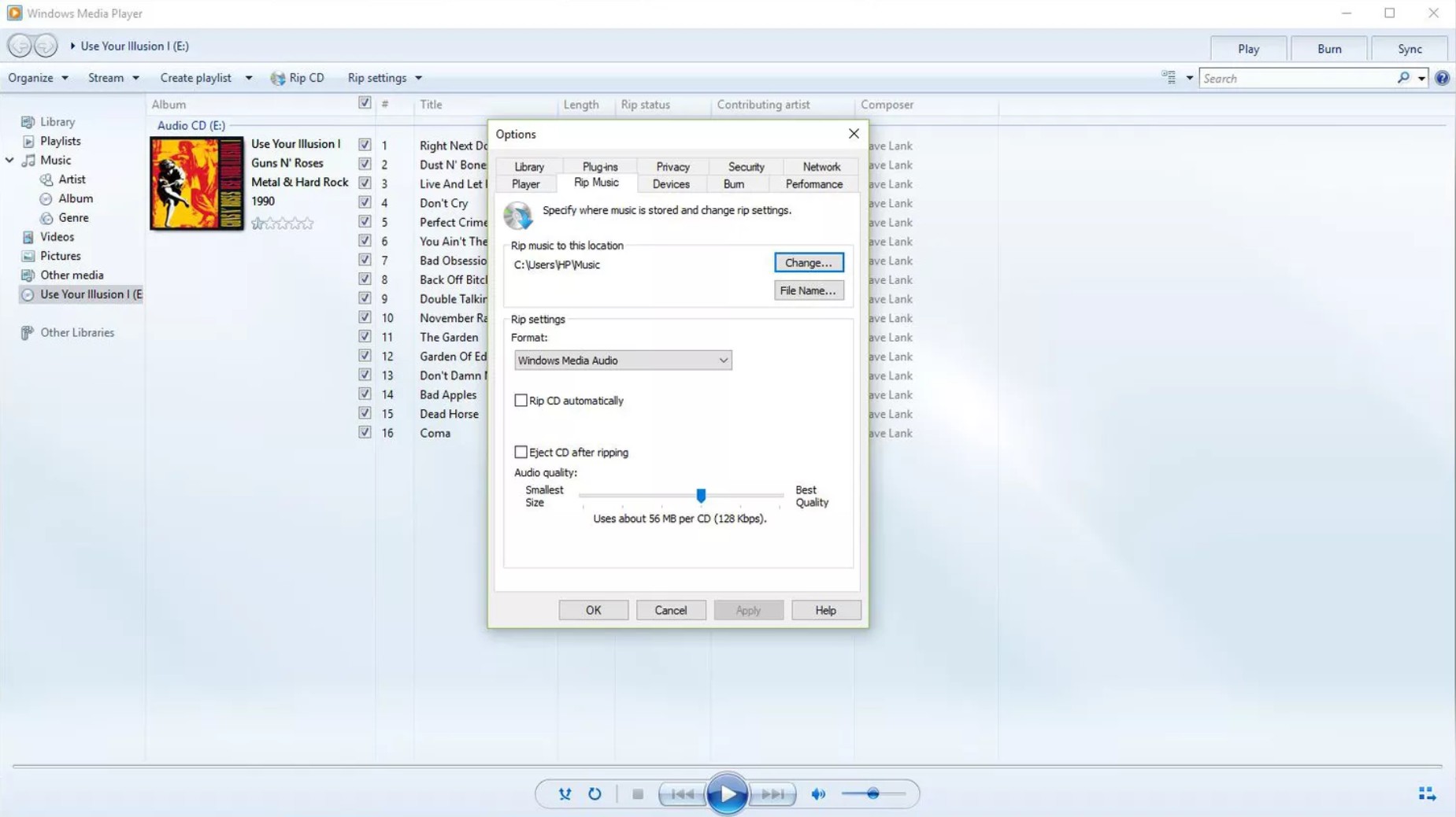
Schritt 4: Hier können Sie auch einen Ausgabeordner auswählen, indem Sie die Einstellung „Musik an diesen Ort rippen“ ändern. Standardmäßig wird dies Ihre Musikbibliothek sein, aber Sie können auch einen bestimmten Ordner auswählen.
Schritt 5: Wenn Sie mit den Einstellungen zufrieden sind, klicken Sie auf „Übernehmen“ und anschließend auf „OK“, um zum Hauptbildschirm zurückzukehren. Klicken Sie nun oben auf die Schaltfläche „CD rippen“. Der Windows Media Player beginnt daraufhin, Ihre Musiktitel in digitale Dateien umzuwandeln und sie an dem von Ihnen angegebenen Ort zu speichern. Nachdem alle Lieder gerippt wurden, finden Sie sie im Ausgabeordner, den Sie vor dem Rippen festgelegt haben.
Heutzutage verschwinden CDs allmählich. Möchten Sie bei so vielen Streaming-Songs auf verschiedenen Plattformen Musik mit einem kostenlosen CD-Brenner auf CD brennen? Lesen Sie weiter, um die beste Antwort zu finden.
Schritte zum Brennen von Musik auf eine CD mit dem Windows Media Player
Schritt 1: Legen Sie eine leere CD in das CD-ROM-Laufwerk Ihres Computers ein. Stellen Sie sicher, dass es sich um eine beschreibbare CD handelt. Öffnen Sie anschließend den Windows Media Player auf Ihrem PC. Sie finden ihn im Startmenü oder können ihn über die Suchleiste finden.
Schritt 2: Öffnen Sie die Registerkarte „Brennen“, die sich normalerweise in der oberen rechten Ecke der Benutzeroberfläche befindet.
Schritt 3: Erstellen Sie eine „Brennliste“, indem Sie die gewünschten Audiodateien oder Musiktitel aus der Bibliothek auf der rechten Seite in das Bedienfeld „Brennen“ auf der rechten Seite ziehen und dort ablegen. Sie können Titel hinzufügen oder entfernen und die Reihenfolge der Titel in der Brennliste nach Ihren Wünschen anpassen.
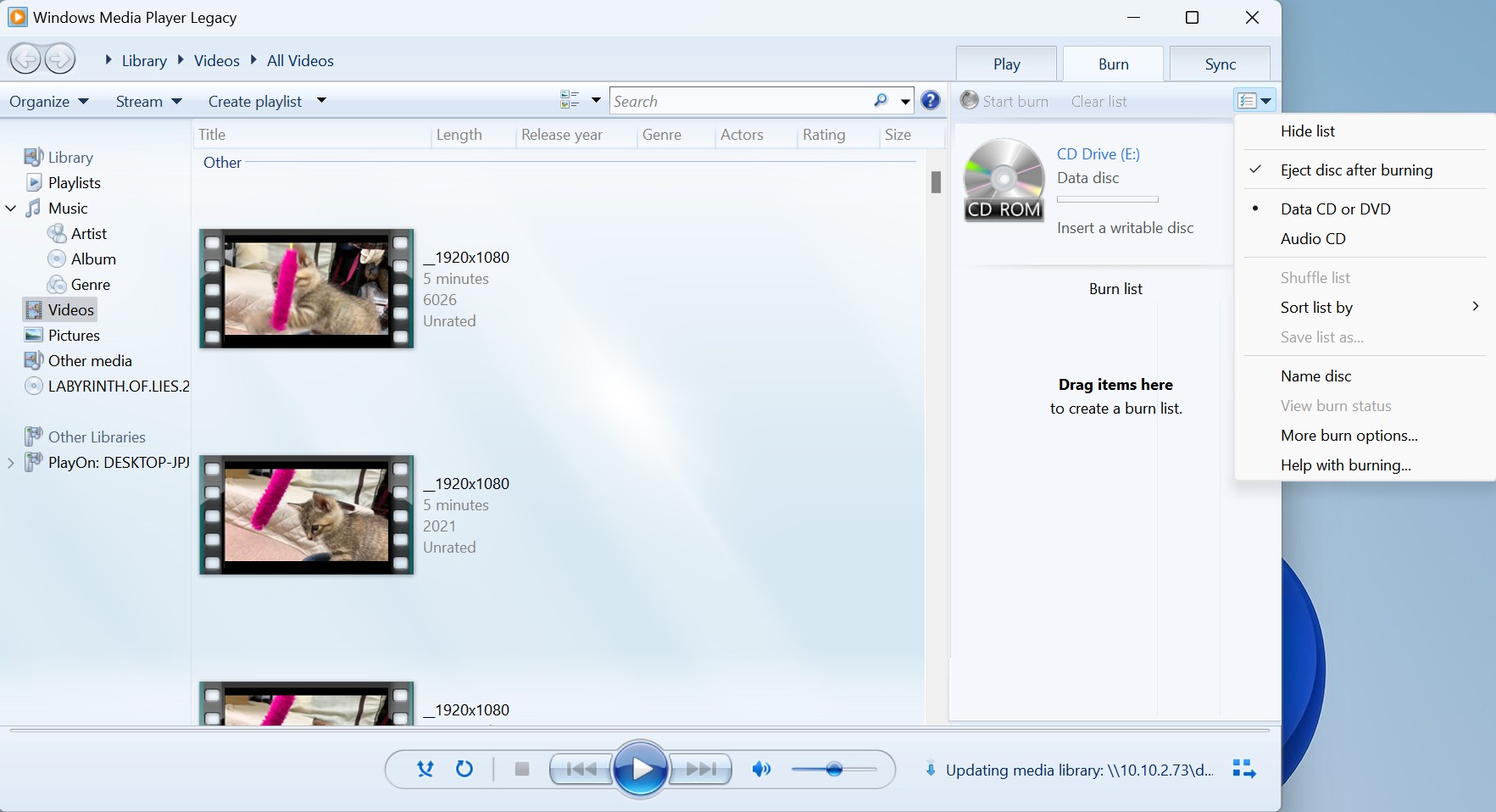
Schritt 4: Wenn Sie mit Ihrer Brennliste zufrieden sind, klicken Sie auf die Schaltfläche „Brennvorgang starten“. Diese befindet sich in der Regel oben oder unten in der Brennliste. Der Brennvorgang beginnt und der Fortschritt der einzelnen gebrannten Titel wird angezeigt.
Sobald alle Titel auf die CD gebrannt wurden, wird diese automatisch ausgeworfen. Überprüfen Sie, ob der Brennvorgang erfolgreich abgeschlossen wurde. Wenn der Windows Media Player eine entsprechende Meldung ausgibt, war der Vorgang in der Regel erfolgreich.
Wie brennt man Musikvideos auf eine DVD?
Um Musikvideo-DVDs zu brennen, können Sie mit einer Software wie dem Windows Media Player oder iTunes eine Audiozusammenstellung oder Wiedergabeliste erstellen. Wählen Sie anschließend mit einer DVD-Brennsoftware die Audiodateien aus, wählen Sie den DVD-Brenner als Ziel aus und starten Sie den Brennvorgang. Wenn Sie außerdem Musikvideos auf DVD brennen möchten, können Sie DVDFab DVD Creator ausprobieren.
Schritte zum Brennen von Musikvideos auf DVD mit DVDFab DVD Creator
Schritt 1: Starten Sie die DVDFab 13 Software, wechseln Sie zum Modul „Creator“ und wählen Sie „DVD Creator“. Fügen Sie Ihr Video über die Registerkarte „Hinzufügen“ auf dem Hauptbildschirm hinzu oder ziehen Sie die Datei per Drag-and-Drop direkt hinein.
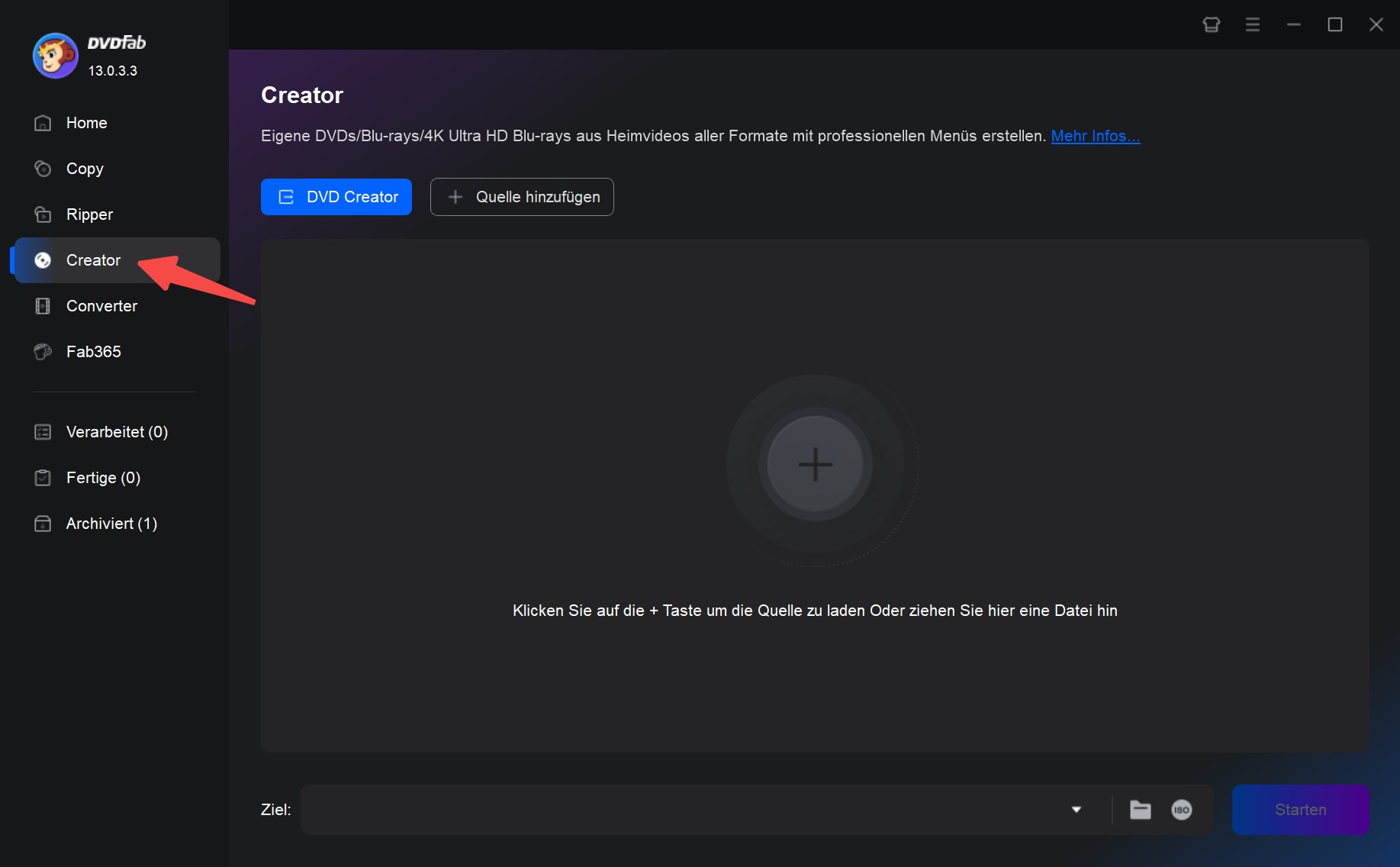
Jetzt können Sie DVDFab vor dem Kauf kostenlos für 30 Tage testen. Führen Sie jetzt den DVDFab Download aus und los gehen!
Schritt 2: Laden Sie Ihr Musikvideo hoch und wählen Sie anschließend „Erweiterte Einstellungen“, um die Ausgabegröße und -qualität festzulegen. Klicken Sie anschließend auf „Menüeinstellungen“, um das gewünschte Menü auszuwählen und anzupassen.
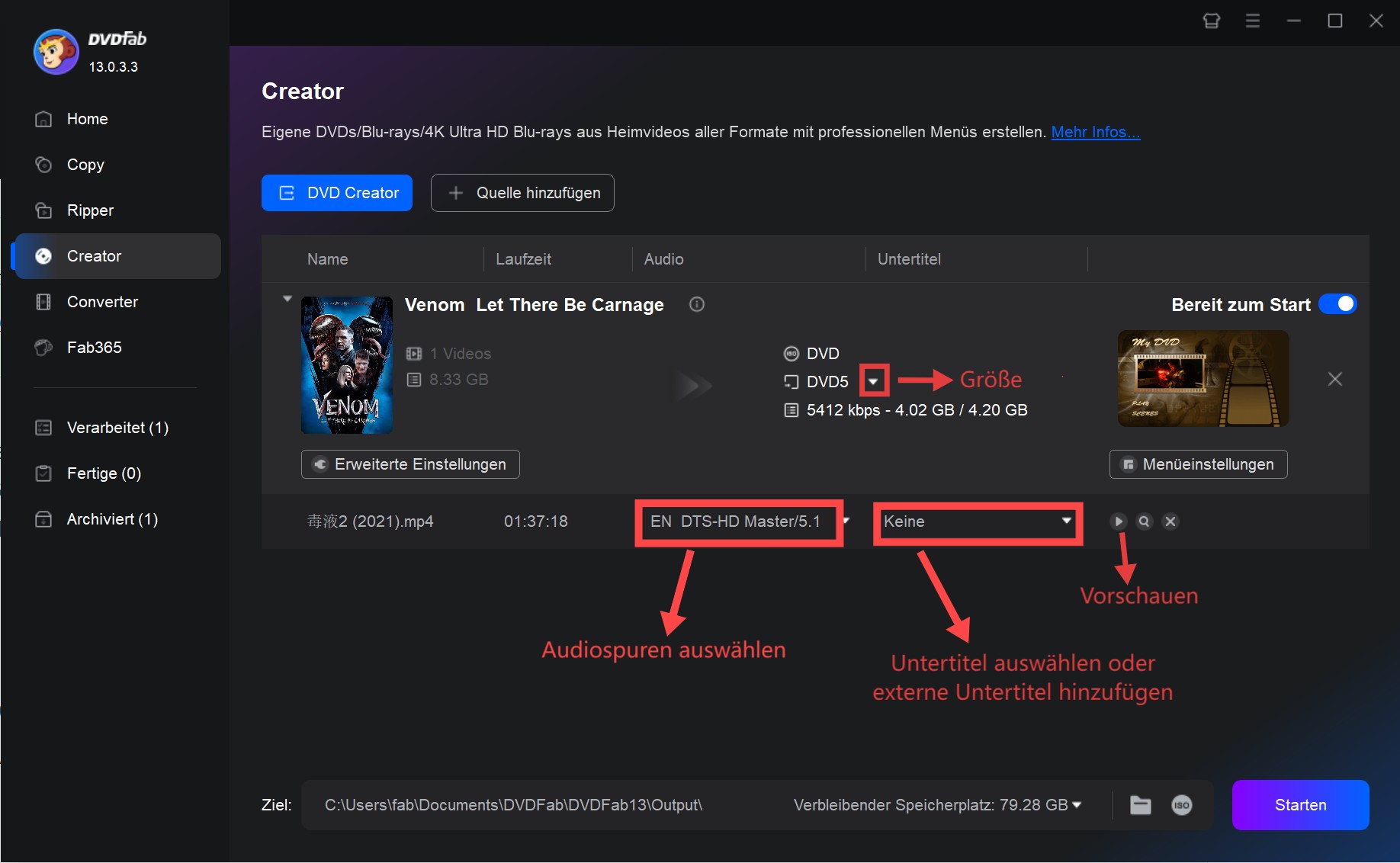
Schritt 3: Wählen Sie im Bereich „Speichern unter“ das Ausgabeverzeichnis aus und klicken Sie auf die Schaltfläche „Start“, um mit der Erstellung Ihrer DVD zu beginnen. Während des Prozesses informiert Sie der DVD Creator Schritt für Schritt über den Fortschritt.
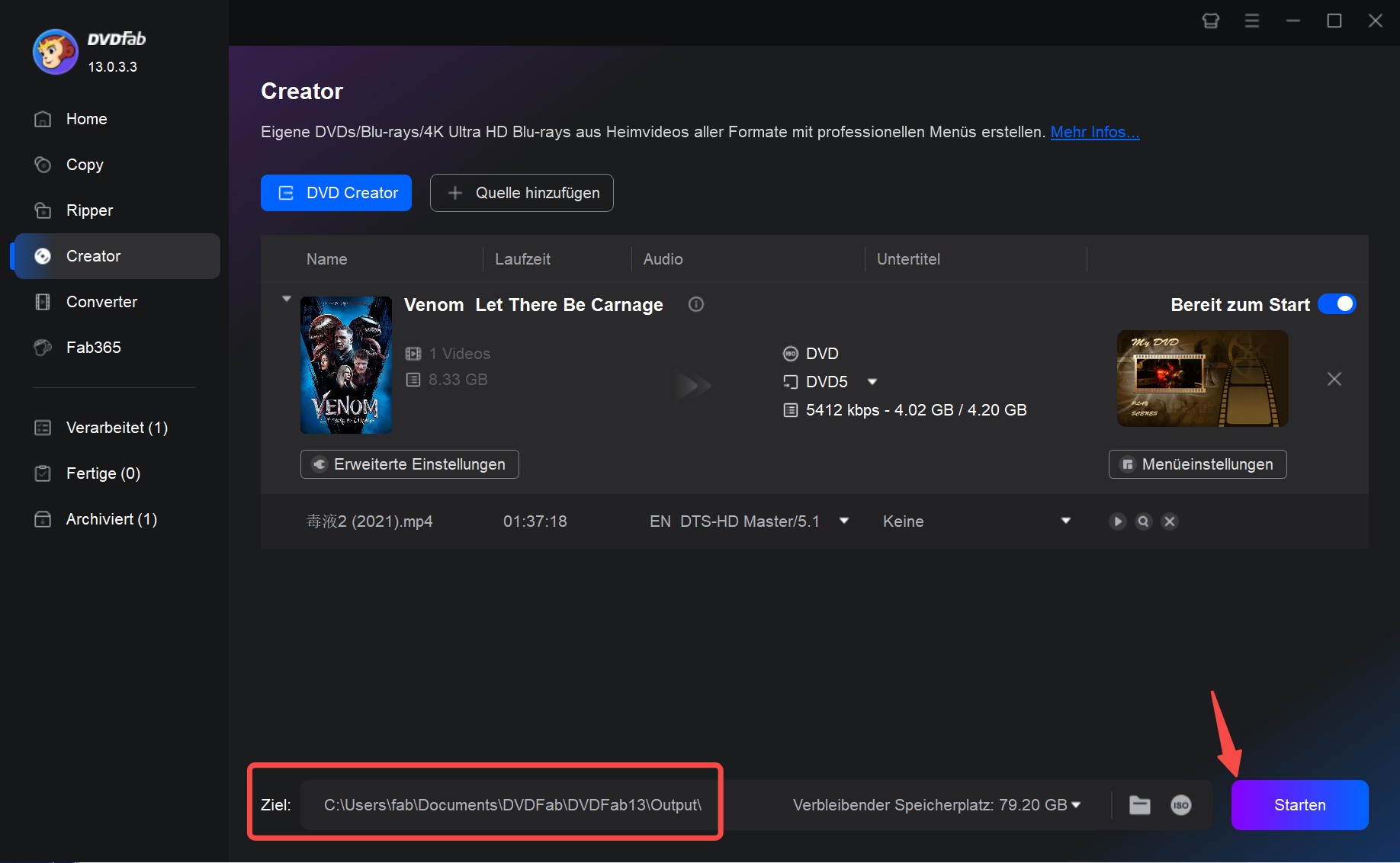
Wie kann man Musik von einer DVD rippen?
Möchten Sie nicht nur eine Musikvideo-DVD erstellen, sondern auch Musik von DVDs rippen, um sie auf Ihrem Handy oder PC zu genießen? Probieren Sie den DVDFab DVD Ripper kostenlos aus. Mit diesem Programm können Sie DVDs in alle gängigen Video- und Audioformate umwandeln.
Schritte zum Rippen von Musik von einer DVD mit DVDFab DVD Ripper
Schritt 1: Öffnen Sie DVDFab 13 und wählen Sie die Option „Ripper”. Legen Sie die DVD in Ihren Computer ein oder suchen Sie sie über die Schaltfläche „Hinzufügen”. Alternativ können Sie eine ISO-Datei oder einen Ordner auf die Arbeitsfläche ziehen und ablegen.
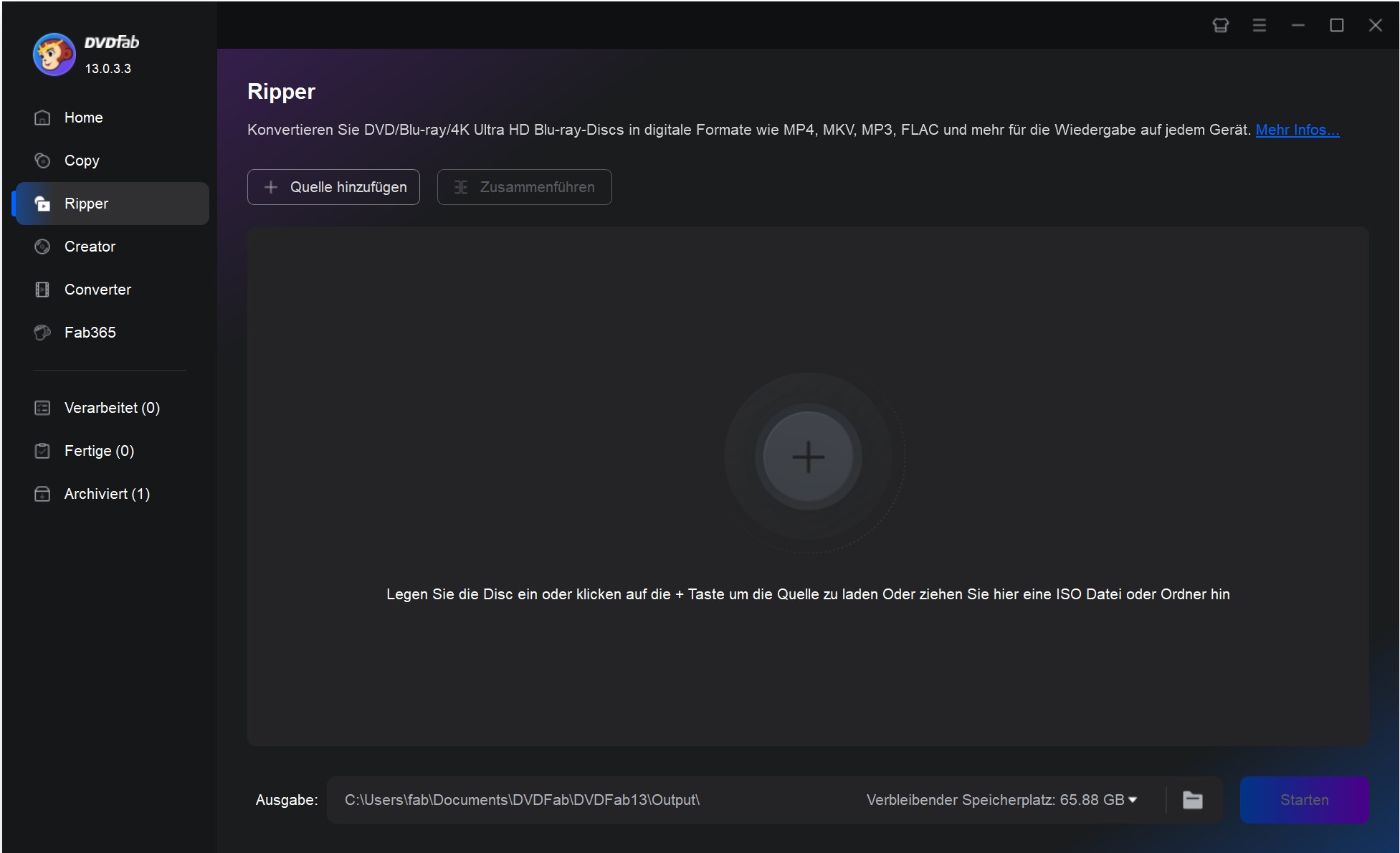
Schritt 2: Klicken Sie auf „Anderes Profil wählen“, um das Ausgabeformat für die Musik auszuwählen. Sie können Ihre DVD in MP3, AAC, WAV, OGG und viele andere Audioformate rippen.
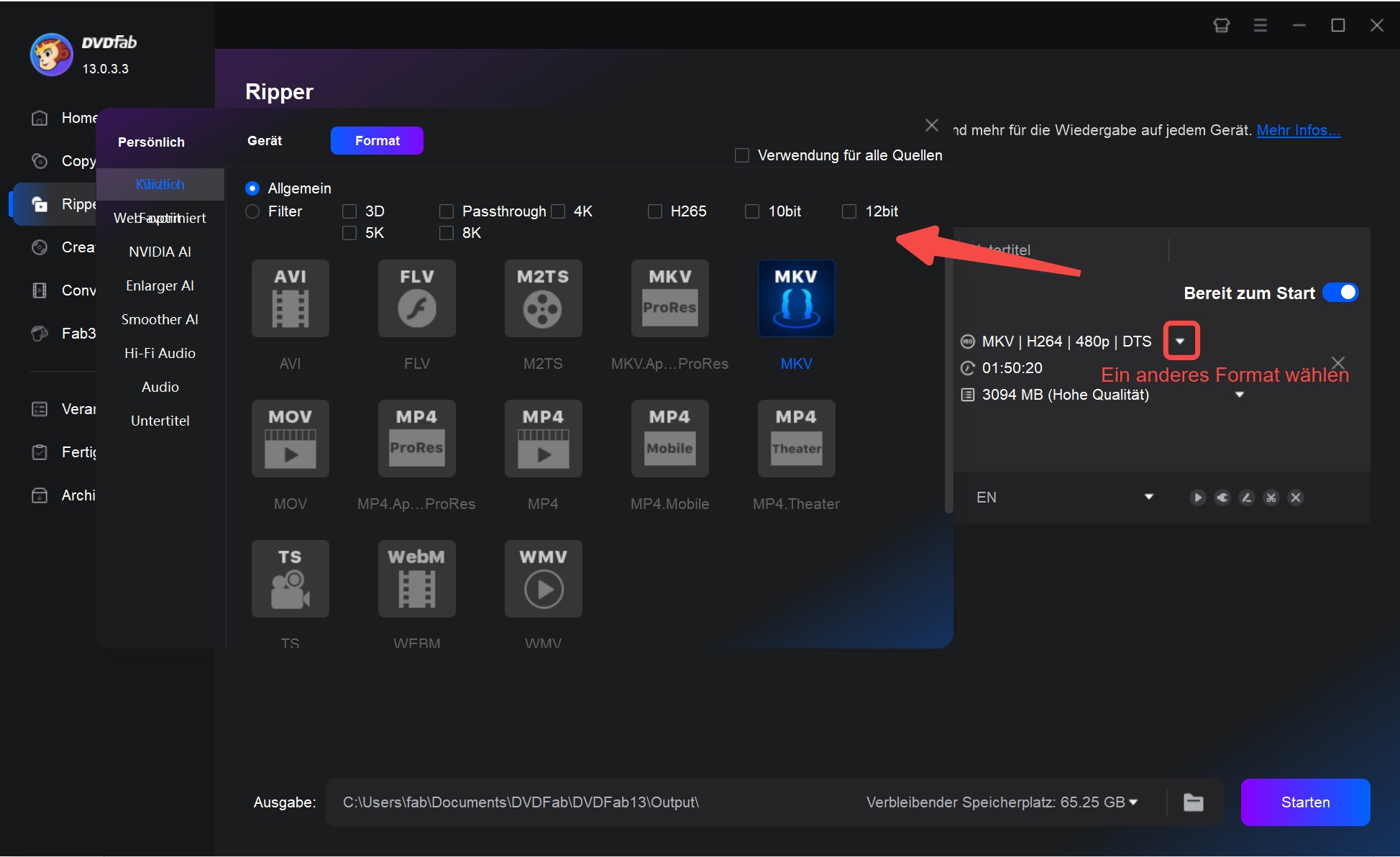
Sie können auch Tonspuren und Untertitel auswählen sowie die Audioeinstellungen anpassen.
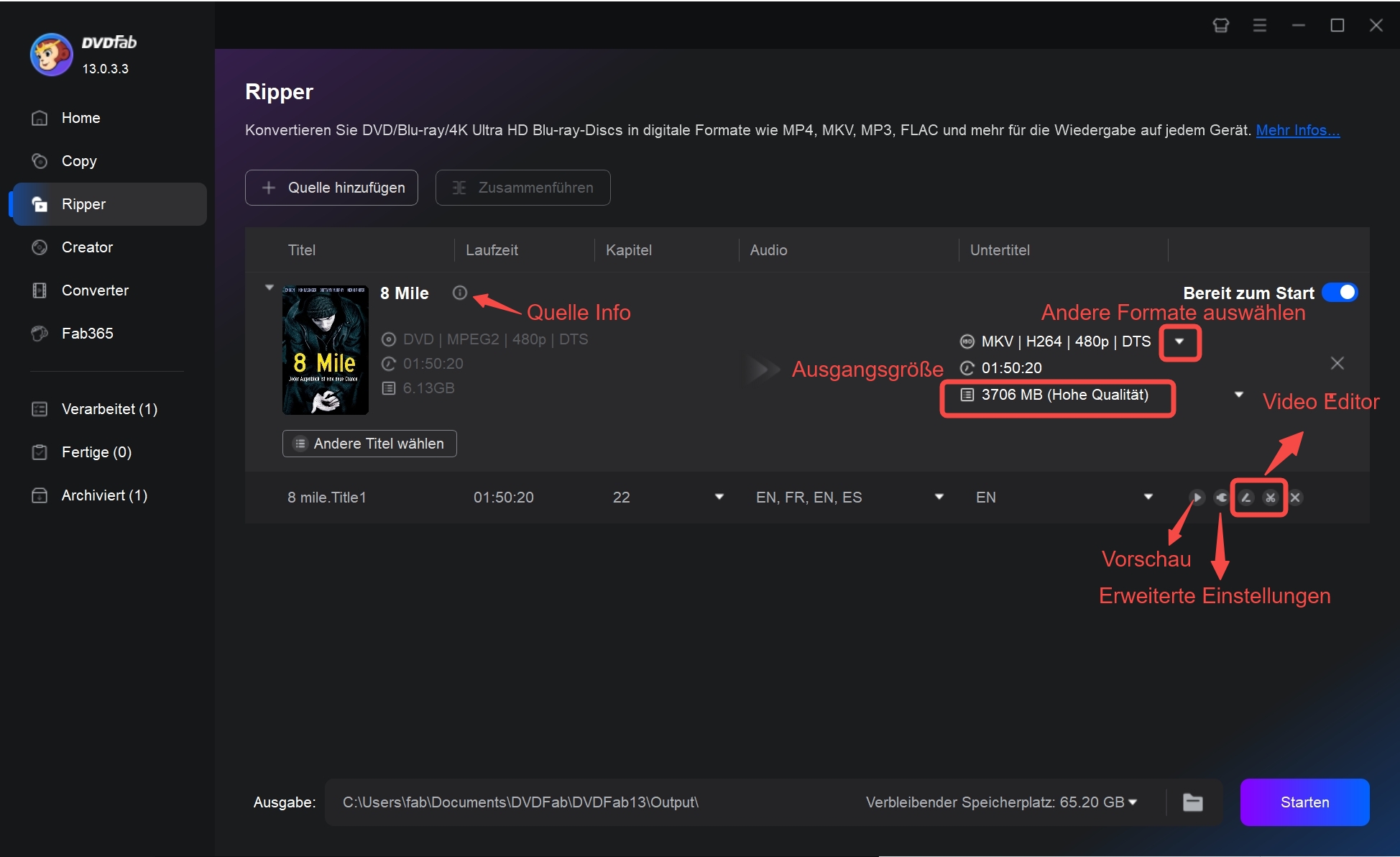
Schritt 3: Speichern Sie Ihre Musik auf der Festplatte Ihres Computers oder auf einem mobilen Gerät. Klicken Sie anschließend auf die Schaltfläche „Start“, um mit dem Kopieren der Musik von der DVD zu beginnen. Der Fortschritt wird dabei angezeigt.
DVD vs. CD: Das Grundwissen, das Sie kennen sollten
Was ist eine CD?
CD steht für „Compact Disk”. Es handelt sich um ein optisches Speichermedium, das in Computern für die dauerhafte Speicherung von Daten und Informationen verwendet wird. Da sie vom Computer getrennt werden kann, ohne dass ein Werkzeug benötigt wird, ist sie ein externes Speichermedium. CDs werden auch als sekundäre Speichermedien eingestuft, da sie dazu dienen, die Teile der Daten zu speichern, an denen die CPU gerade nicht arbeitet.
Was ist eine DVD?
DVD steht für Digital Versatile Disc. Es handelt sich ebenfalls um ein optisches Speichermedium, das als sekundäres Speichermedium in Computern verwendet wird. Der Aufbau und die Funktionsweise von DVDs sind fast identisch mit denen von CDs. Der Hauptunterschied besteht darin, dass eine typische DVD im Vergleich zu einer CD etwa das Siebenfache an Daten aufnehmen kann.
Unterschiede zwischen CD und DVD

| Parameter | CD | DVD |
| Definition | CD steht für „Compact Disk”. | DVD steht für Digital Versatile Disk. |
| Größe | Die CD-Größe beträgt 700 MB. | Die DVD-Größe reicht von 4,7 GB bis 17 GB. |
| Aufnahmeebene | Die Aufzeichnungsschicht oder Metallschicht befindet sich nahe der Oberseite der Disk. | Die Aufzeichnungsschicht oder Metallschicht befindet sich nahe der Mitte der Disk. |
| Gruben | CDs haben eine einzelne Schicht aus Pits. | DVDs haben doppelte Pit-Schichten. |
| Abstand zwischen den Schleifen | Der Abstand zwischen den Spiralschleifen beträgt 1,6 Mikrometer in CD. | Der Abstand zwischen den Spiralschleifen beträgt bei einer DVD 0,74 Mikrometer. |
| Abstand zwischen den Gruben | Der Abstand zwischen den Vertiefungen beträgt 0,834 Mikrometer in CD. | Der Abstand zwischen den Pits beträgt bei DVDs 0,40 Mikrometer. |
| Korrekturcode | Als Fehlerkorrekturcode werden CIRC und EFMP verwendet. | Als Fehlerkorrekturcode werden RS-PC und EFMPlus verwendet. |
| Datenübertragungsrate | Die Datenübertragungsrate beträgt 1,4 bis 1,6 Mbit/s. | Die Datenübertragungsrate beträgt 11 Mbit/s. |
| Kanalbitlänge | Die Kanalbitlänge bei CD beträgt 300 Nanometer. | Die Kanalbitlänge bei CD beträgt 113 Nanometer. |
| Numerische Apertur | Die numerische Apertur von CD beträgt 0,45. | Die numerische Apertur der DVD beträgt 0,6. |
| Dicke | Die CD-Dicke beträgt 1,2 mm. | Die DVD-Dicke beträgt 0,6 mm. |
Fazit
Sie müssen eine CD oder DVD kopieren, rippen oder brennen? Wissen Sie, wie das ganz einfach funktioniert? Zusammenfassend lässt sich sagen, dass der Windows Media Player Musik von einer CD auf den Computer oder einen USB-Stick kopieren kann. Mit dem Windows 10 DVD-Brenner können Sie Musik auf CD brennen. Mit DVDFab DVD Creator können Sie Musik auf DVD brennen und mit DVDFab DVD Ripper Musik von DVD rippen.